苹果手机如何存储位置,在如今的移动互联网时代,苹果手机已经成为了人们生活中不可或缺的一部分,而随着手机功能的不断增强,我们经常会在iPhone上存储各种各样的文件。iPhone文件存储位置在哪里呢?对于许多用户来说,这似乎是一个比较抽象的问题。实际上苹果手机的文件存储位置是由其操作系统所决定的。通过深入了解iPhone的存储机制,我们可以更好地管理我们的文件,并确保数据的安全性和可靠性。接下来我们将探讨iPhone文件存储位置,以及如何在其中查找和管理文件。
iPhone文件存储位置在哪里
具体步骤:
1.在iPhone上保存文件时选择了“存储到‘文件’”
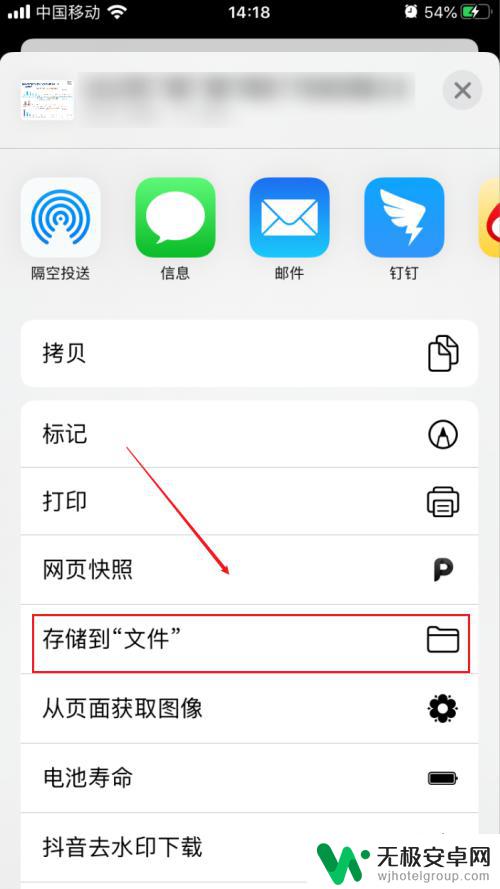
2.在弹出的二级界面中点击选择一个“位置”(例如iCloud Drive),点击右上角的“存储”
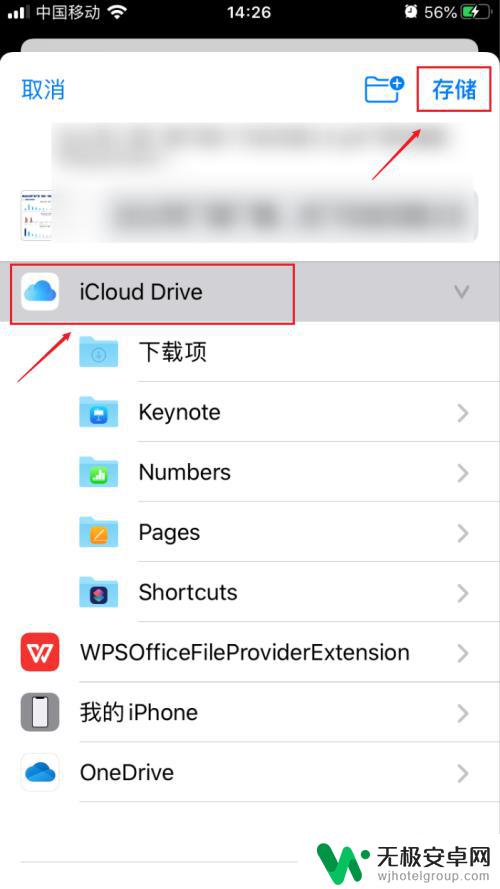
3.回到手机屏幕上找到“文件”app,并点击打开
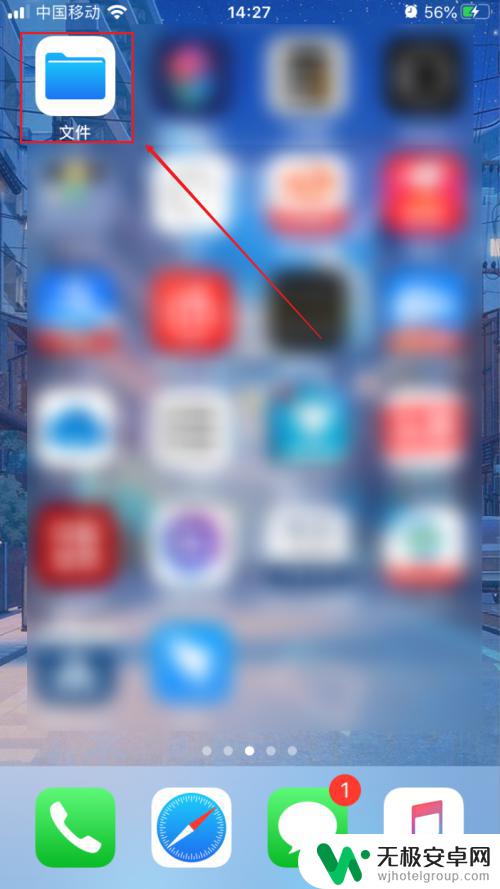
4.在文件app界面点击底部的“浏览”
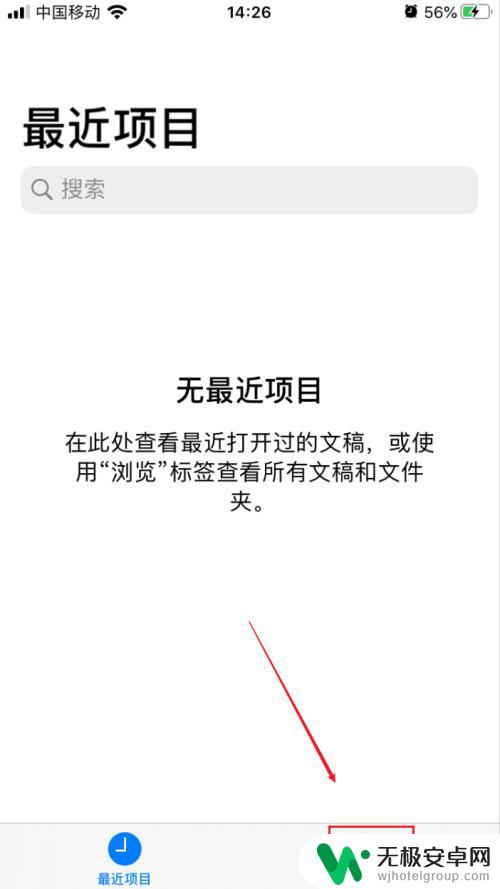
5.在浏览界面点击iCloud Drive(假如第二步时是存储到其他文件夹的话,这时就对应打开相应的文件夹即可)。这时就能找到刚才存储的文件了
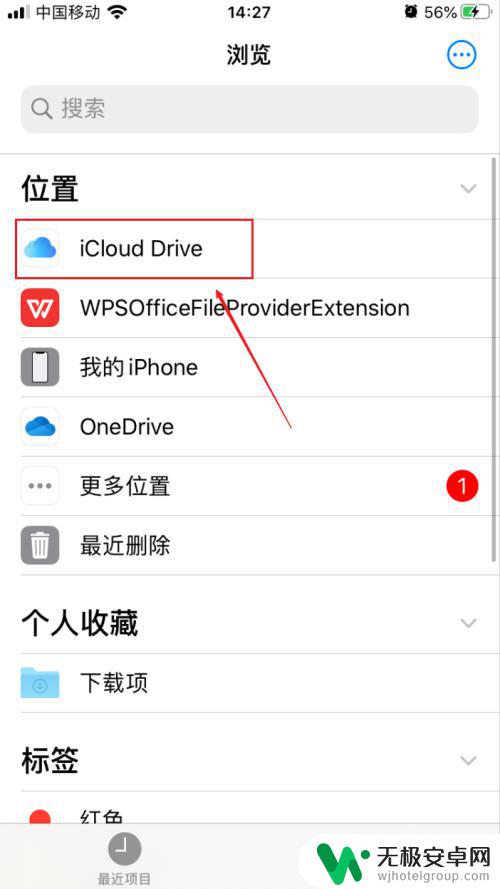
以上就是苹果手机如何存储位置的全部内容,如遇到这种情况的用户可以尝试按照以上方法来解决,希望这些方法对大家有所帮助。











